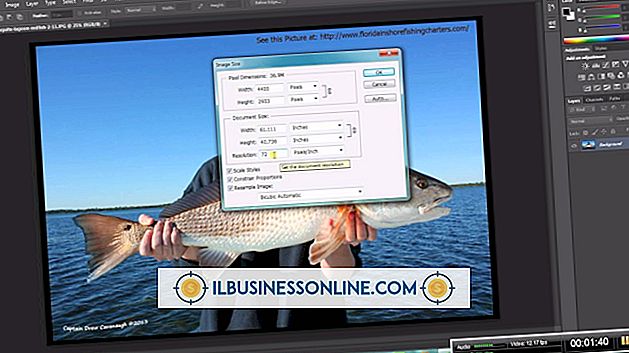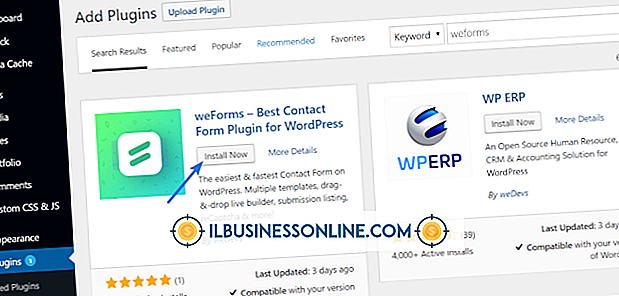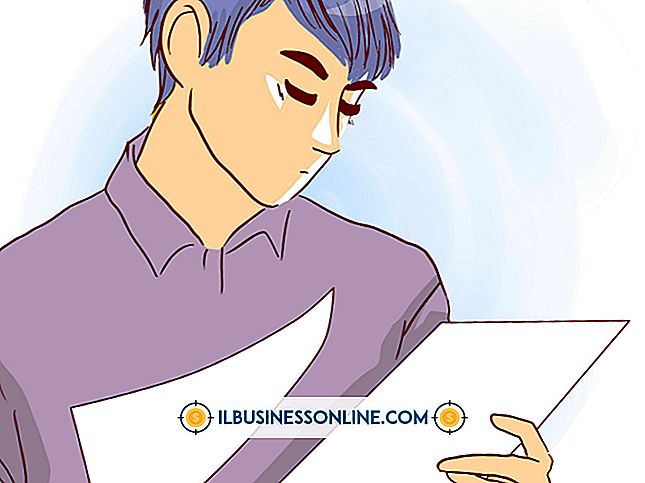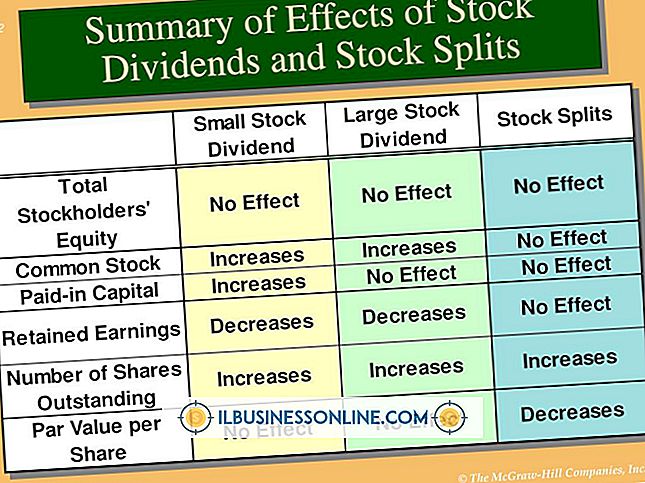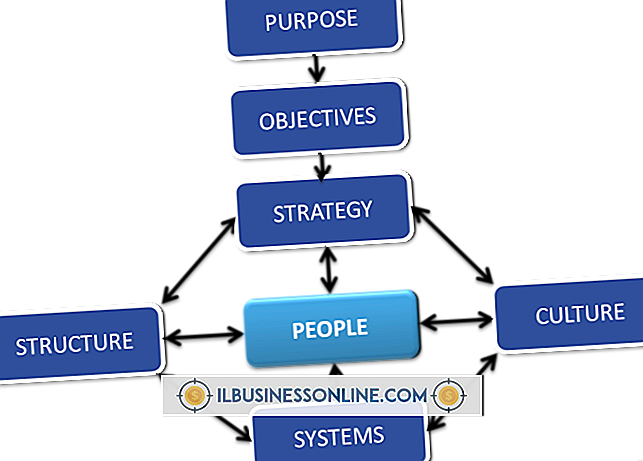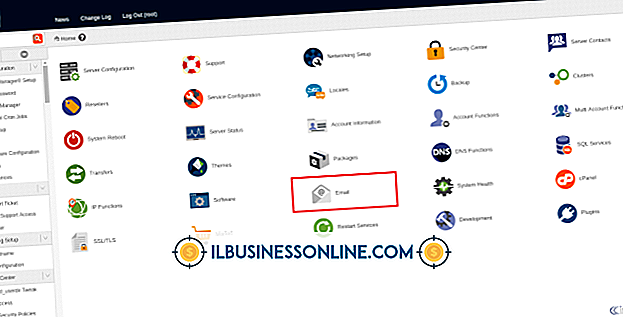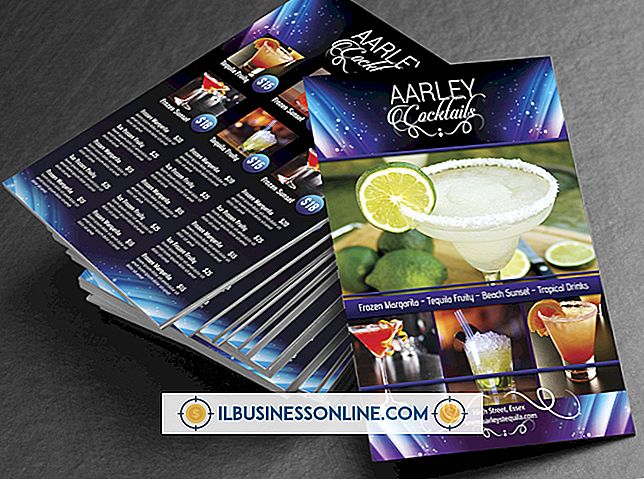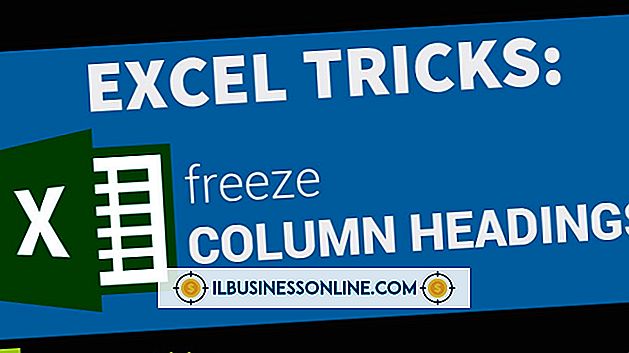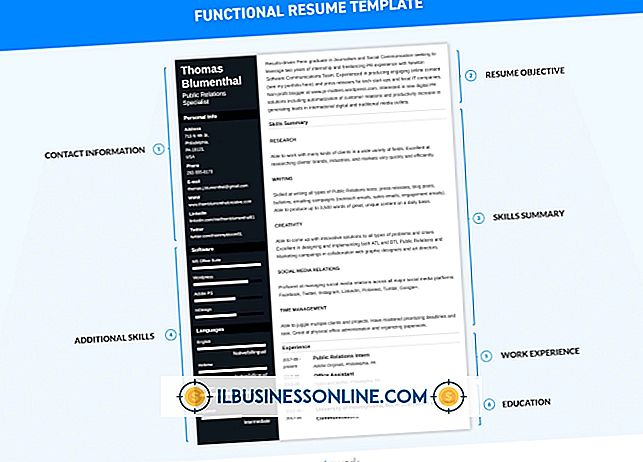एंड्रॉइड अलार्म को कैसे रद्द करें

टैबलेट और स्मार्ट फोन जैसे मोबाइल उपकरणों के लिए एंड्रॉइड ऑपरेटिंग सिस्टम, आपके डिवाइस पर अलार्म सेट करना आसान बनाता है। अलार्म की उस घटना को रोकने के लिए आप अपना अलार्म रद्द कर सकते हैं या आप किसी अलार्म को निष्क्रिय कर सकते हैं जिसे अब आपको इसे बंद करने से रोकने की आवश्यकता नहीं है। इन-सेशन अलार्म को रद्द करना स्क्रीन से किया जा सकता है जो अलार्म के बंद होने के दौरान दिखाई देता है; ऐप की सेटिंग को मैनेज करके अलार्म ऑफ करना पड़ता है।
Android 2.2 Froyo: अलार्म को खारिज करें
1।
अलार्म बंद होने पर अपना एंड्रॉइड डिवाइस उठाएं। आपको डिसमिस विकल्प दिखाई देगा और, यदि यह सक्षम है, तो स्नूज़ करें।
2।
Android अलार्म को रद्द करने के लिए "खारिज करें" टैप करें। वैकल्पिक रूप से, आप "स्नूज़" पर टैप करके अलार्म को सेट करने के लिए फिर से जा सकते हैं।
3।
यदि आपने स्नूज़ विकल्प चुना है, तो ऊपर जाने के बाद अलार्म को फिर से उठाएं। आपको डिसमिस और स्नूज़ विकल्पों के साथ फिर से प्रस्तुत किया जाएगा। यदि आप स्नूज़ का चयन करते रहते हैं, तो डिवाइस तब तक बंद रहेगा जब तक आप एंड्रॉइड अलार्म को खारिज नहीं करते।
Android 2.2 Froyo: अलार्म बंद करें
1।
अपने एंड्रॉइड डिवाइस पर एप्लिकेशन की सूची खोलने के लिए "एप्लिकेशन" पर टैप करें।
2।
"अलार्म और टाइमर" टैप करें। अलार्म और टाइमर स्क्रीन आपके डिवाइस पर दिखाई देती है।
3।
अलार्म और टाइमर अनुभाग के शीर्ष पर "अलार्म" टैब टैप करें। आपके Android डिवाइस पर स्थापित अलार्म डिवाइस के स्क्रीन के निचले आधे हिस्से पर चेक बॉक्स के साथ उनके दाईं ओर दिखाई देते हैं।
4।
उस अलार्म के दाईं ओर चेक बॉक्स को टैप करें जिसे आप बंद करना चाहते हैं जब तक कि उस विशिष्ट अलार्म को बंद करने के लिए बॉक्स में कोई चेक मार्क दिखाई न दे।
एंड्रॉइड 2.3 जिंजरब्रेड: अलार्म को खारिज करें
1।
अपना एंड्रॉइड डिवाइस उठाएं जब अलार्म बंद होने लगे और फिर किसी भी दिशा में अपनी उंगली को स्क्रीन पर स्वाइप करें। डिफ़ॉल्ट रूप से आपको एक डिलीट ऑप्शन दिखाई देगा, लेकिन यदि आपने स्नूज़ को उस अलार्म के लिए सक्षम किया है, तो आपको स्नूज़ विकल्प भी दिखाई देगा।
2।
Android अलार्म को रद्द करने के लिए लाल "X" पर टैप करें। वैकल्पिक रूप से, यदि स्नूज़ को आपके अलार्म के लिए सक्षम किया गया है, तो आप स्नूज़ आइकन को टैप कर सकते हैं, जिसमें दो z की सुविधा है, ताकि सोने का समय बीतने के बाद अलार्म को बंद कर दिया जा सके।
3।
यदि आपने स्नूज़ विकल्प चुना है, तो ऊपर जाने के बाद अलार्म को फिर से उठाएं। आपको डिसमिस और स्नूज़ विकल्पों के साथ फिर से प्रस्तुत किया जाएगा। यदि आप स्नूज़ का चयन करते रहते हैं, तो डिवाइस तब तक बंद रहेगा जब तक आप एंड्रॉइड अलार्म को खारिज नहीं करते।
एंड्रॉइड 2.3 जिंजरब्रेड: अलार्म बंद करें
1।
अपने डिवाइस की होम स्क्रीन पर "एप्लिकेशन" आइकन टैप करें।
2।
"घड़ी" चुनें।
3।
"अलार्म" टैप करें।
4।
"मेनू" चुनें और फिर "हटाएं" टैप करें। आपके Android जिंजरब्रेड डिवाइस पर सेट किए गए अलार्म की एक सूची दिखाई देती है।
5।
उस सूची में अलार्म का चयन करें जिसे आप हटाना चाहते हैं और फिर उस विशिष्ट अलार्म के बगल में दिखाई देने वाले चेक मार्क पर टैप करें।
6।
अपने डिवाइस से अलार्म को हटाने के लिए "हटाएं" पर टैप करें।
एंड्रॉइड 4.0 आइसक्रीम सैंडविच: अलार्म को खारिज करें
1।
अपना एंड्रॉइड डिवाइस उठाएं जब अलार्म बंद होने लगे और फिर किसी भी दिशा में अपनी उंगली को स्क्रीन पर स्वाइप करें। डिफ़ॉल्ट रूप से आपको एक डिलीट ऑप्शन दिखाई देगा, लेकिन यदि आपने स्नूज़ को उस अलार्म के लिए सक्षम किया है, तो आपको स्नूज़ विकल्प भी दिखाई देगा।
2।
Android अलार्म को रद्द करने के लिए "खारिज करें" टैप करें। वैकल्पिक रूप से, यदि स्नूज़ आपके अलार्म के लिए सक्षम है, तो आप स्लीप के समय के गुजरने के बाद स्नूज़ आइकन पर टैप कर सकते हैं।
3।
यदि आपने स्नूज़ विकल्प चुना है, तो ऊपर जाने के बाद अलार्म को फिर से उठाएं। आपको डिसमिस और स्नूज़ विकल्पों के साथ फिर से प्रस्तुत किया जाएगा। यदि आप स्नूज़ का चयन करते रहते हैं, तो डिवाइस तब तक बंद रहेगा जब तक आप अलार्म को खारिज नहीं करते।
एंड्रॉइड 4.0 आइसक्रीम सैंडविच: अलार्म बंद करें
1।
एंड्रॉइड 4.0 आइसक्रीम सैंडविच चलाने वाले अपने डिवाइस के होम स्क्रीन पर "एप्लिकेशन" टैप करें।
2।
"घड़ी" टैप करें।
3।
"अलार्म सेट करें" चुनें।
4।
"अलार्म हटाएं" विकल्प दिखाई देने तक आप जिस अलार्म को हटाना चाहते हैं, उसके खिलाफ अपनी उंगली दबाएं और दबाएं, फिर "अलार्म हटाएं" टैप करें। वह विशिष्ट अलार्म आपके डिवाइस से हटा दिया जाएगा।